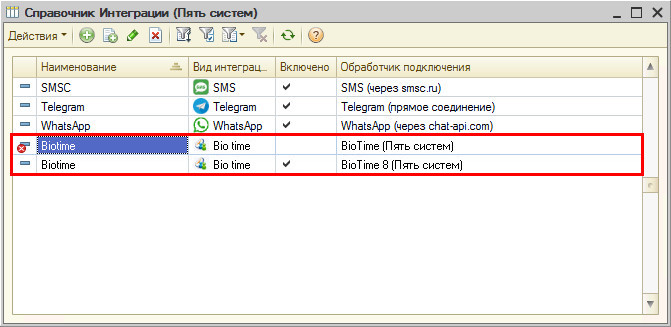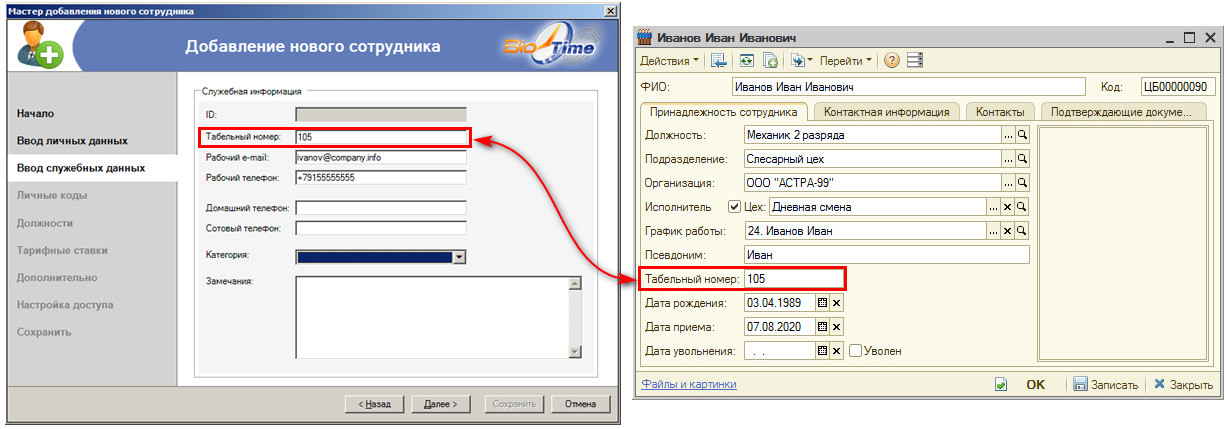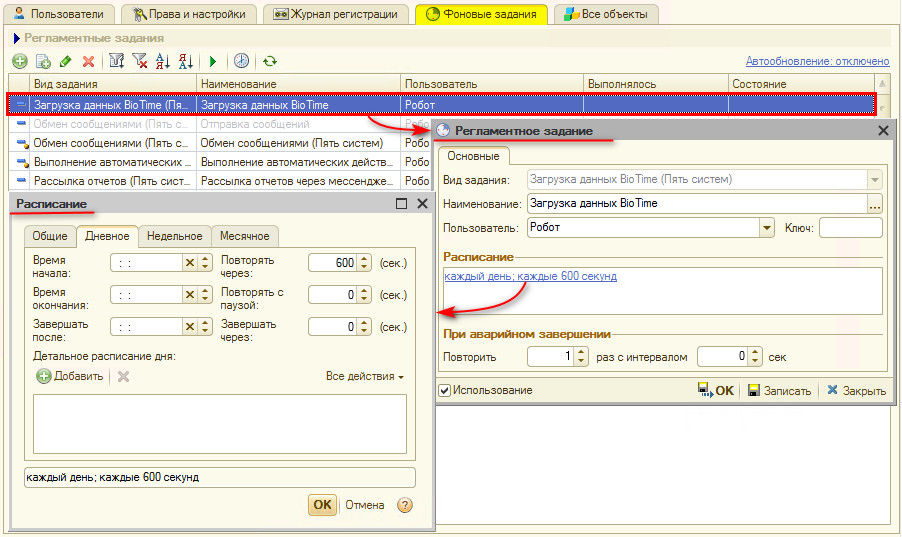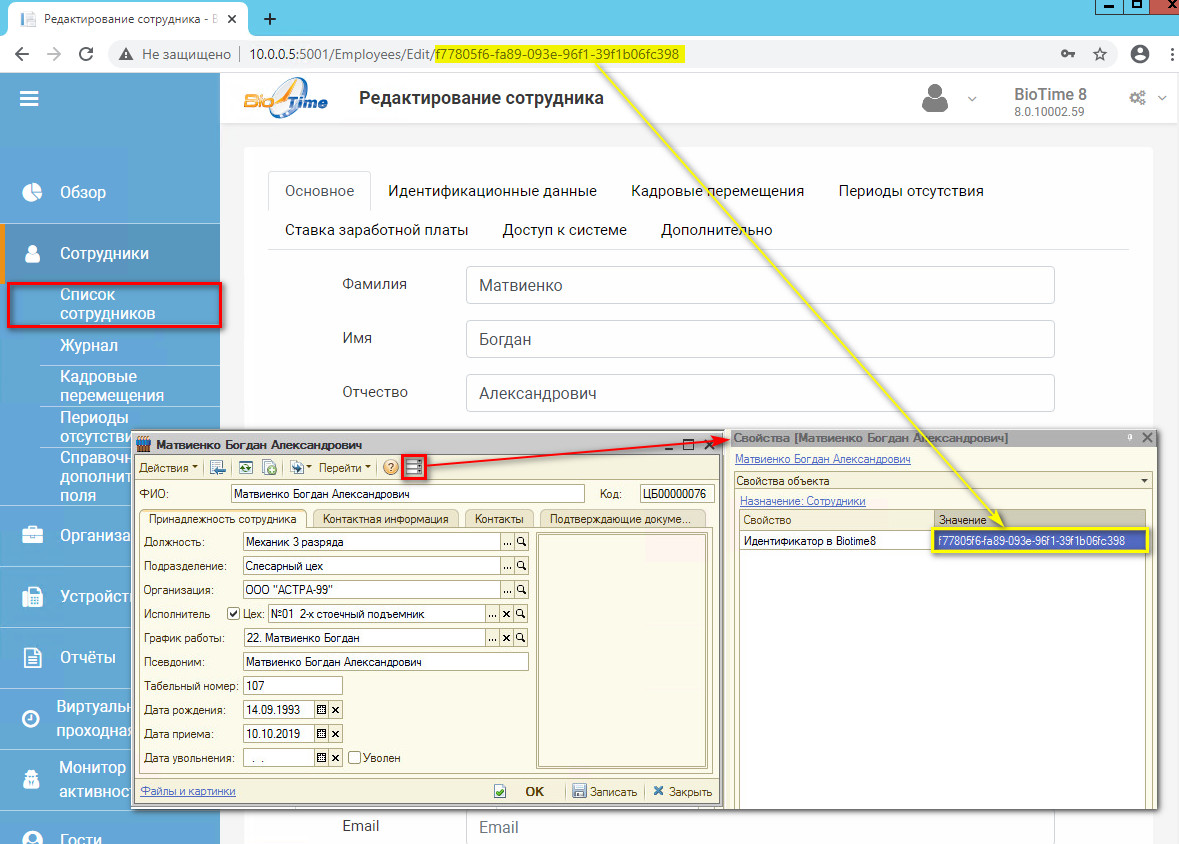Интеграция с BioTime: различия между версиями
м (→Синхронизация при подключении через сайт BioTime) |
|||
| Строка 52: | Строка 52: | ||
== Синхронизация при подключении через сайт BioTime == | == Синхронизация при подключении через сайт BioTime == | ||
| − | <p>На сайте BioTime в списке сотрудников открыть сотрудника и скопировать значение «Employees».</p> | + | <p>На сайте BioTime в списке сотрудников открыть сотрудника и скопировать значение «Employees» из адресной строки.</p> |
<p>В программе открыть панель свойств из карточки этого же сотрудника, в значение свойства «Идентификатор в Biotime8» вставить скопированное значение. Записать.</p> | <p>В программе открыть панель свойств из карточки этого же сотрудника, в значение свойства «Идентификатор в Biotime8» вставить скопированное значение. Записать.</p> | ||
<p>Произвести данную процедуру по каждому сотруднику.</p> | <p>Произвести данную процедуру по каждому сотруднику.</p> | ||
[[Файл:Биотайм-Синхронизация.jpg|none]] | [[Файл:Биотайм-Синхронизация.jpg|none]] | ||
Версия 12:58, 23 сентября 2020
Статья в разработке
Содержание
Введение
BioTime - биометрическая система учета рабочего времени и контроля доступа. Описание системы см. на biotime.ru.
В программе предусмотрена интеграция с BioTime, в рамках которой:
- заполняется фактическое рабочее время в табеле учета (см. Табель учета рабочего времени#Заполнение из BioTime),
- создаются нарушения за опоздания или отсутствие отметки в BioTime (см. Выявление и разбор нарушений).
Кроме того, можно запретить запуск программы без отметки прихода на работу в BioTime с помощью настройки «Проверка авторизации на BioTime» (ПЯТЬ СИСТЕМ -> АВТОСЕРВИС, значение = Да):
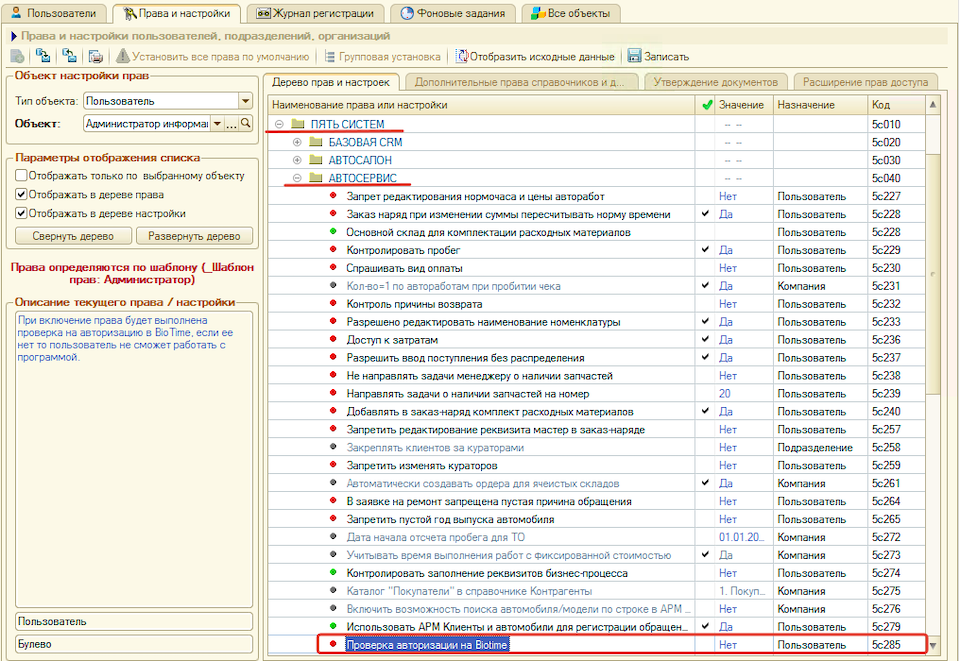
Настройка интеграции
Для настройки интеграции требуется перейти в справочник «Интеграции»:
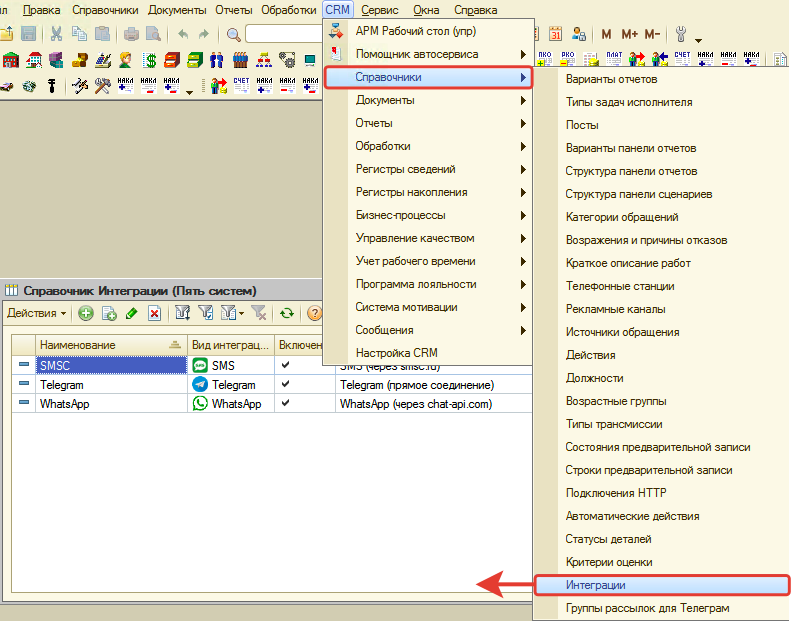
Создать новую интеграцию:
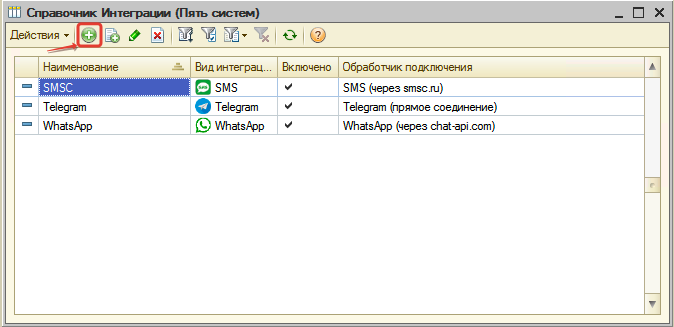
В форме создания интеграции заполнить наименование и выбрать вид интеграции «Bio time»:
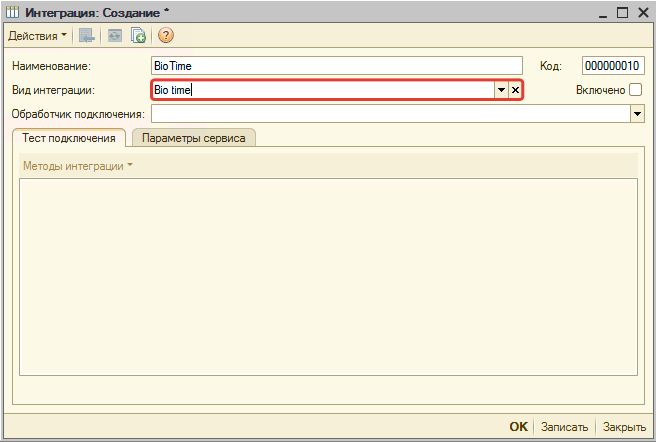
Далее настройки производятся в зависимости от того, каким образом происходит подключение к BioTime:
- если подключение через com-соединение (для версии BioTime 6), то см. #Интеграция через com-соединение,
- если подключение через web (для версии BioTime 8), то см. #Интеграция через web
Обратите внимание! Если ранее использовалась версия BioTime 6, а теперь нужно настроить интеграцию с BioTime 8, то требуется создать новую интеграцию, а старую пометить на удаление.
Интеграция через com-соединение
Для версии BioTime 6.
Выбрать обработчик «BioTime (Пять систем)»:
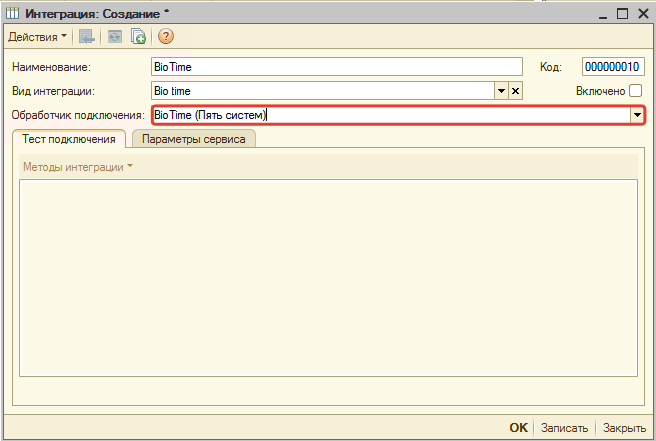
После выбора обработчика отображаются параметры для интеграции:

Заполнить параметры интеграции, установить флажок «Включено» и нажать кнопку «ОК» для сохранения данных:
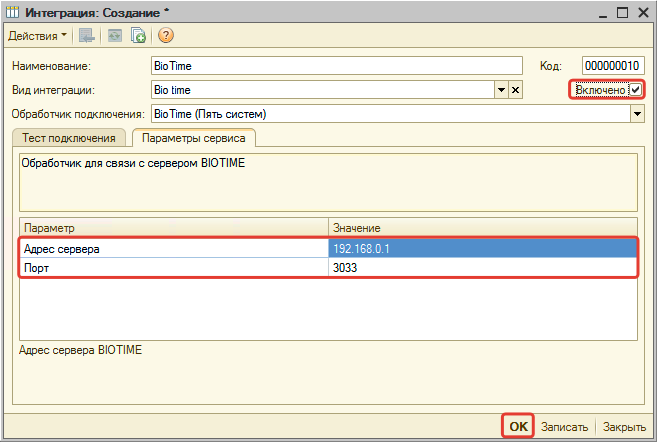
ГОТОВО! Интеграция через com-соединение завершена.
Интеграция через web
Для версии BioTime 8.
Выбрать обработчик «BioTime 8 (Пять систем)»:
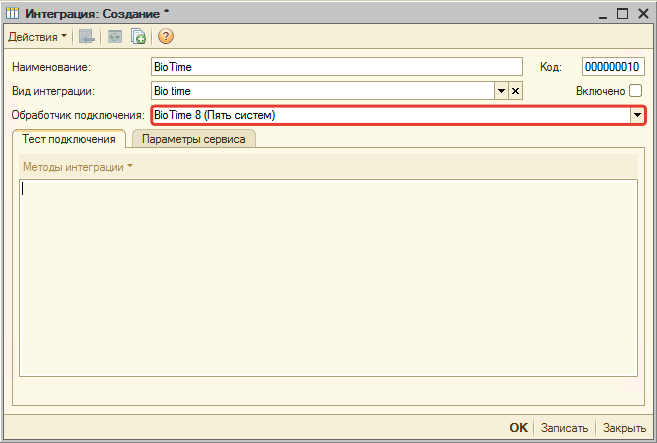
После выбора обработчика отображаются параметры для интеграции:
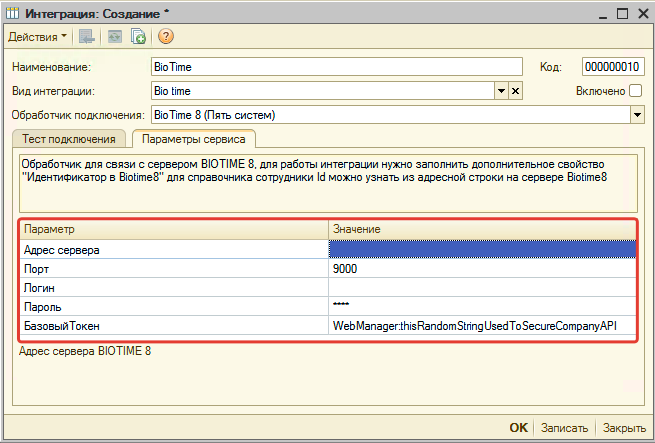
Заполнить параметры интеграции, установить флажок «Включено» и нажать кнопку «ОК» для сохранения данных:
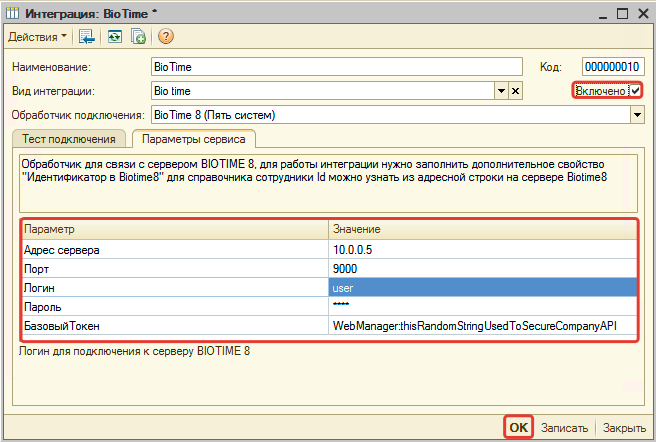
ГОТОВО! Интеграция через web завершена.
Синхронизация с BioTime
Табельные номера
Для корректной работы функционала должны быть установлены табельные номера у сотрудников в BioTime такие же, как в карточке сотрудника в программе.
Настройка регламентного задания
Сервис -> Установка прав и настроек -> Вкладка «Фоновые задания»
Требуется найти в списке задание «Загрузка данных из BioTime» и задать расписание, когда должно выполняться задание.
Синхронизация при подключении через сайт BioTime
На сайте BioTime в списке сотрудников открыть сотрудника и скопировать значение «Employees» из адресной строки.
В программе открыть панель свойств из карточки этого же сотрудника, в значение свойства «Идентификатор в Biotime8» вставить скопированное значение. Записать.
Произвести данную процедуру по каждому сотруднику.